L'une des tâches quotidiennes les plus courantes consiste à ouvrir des documents PDF, un format développé par Adobe qui est devenu un standard de plus en plus utilisé, grâce au fait qu'ils sont difficiles à modifier et ne perdent jamais leur style ou leur structure. L'entreprise elle-même a son propre Acrobat Reader visionneuse de documents. Cet outil est le plus utilisé lors de l'ouverture, de la création ou de la gestion de fichiers PDF, donc tout échec peut être un accident majeur.
La façon dont le programme se comporte lorsque nous l'ouvrons est de nous montrer une icône comme le chargement du PDF. Par la suite, il s'ouvre pendant quelques secondes pour finalement ne rien faire. Mais, si nous voyons qu'il nous renvoie un message d'erreur, il ne peut tout simplement pas être exécuté et il n'ouvre pas le fichier PDF.
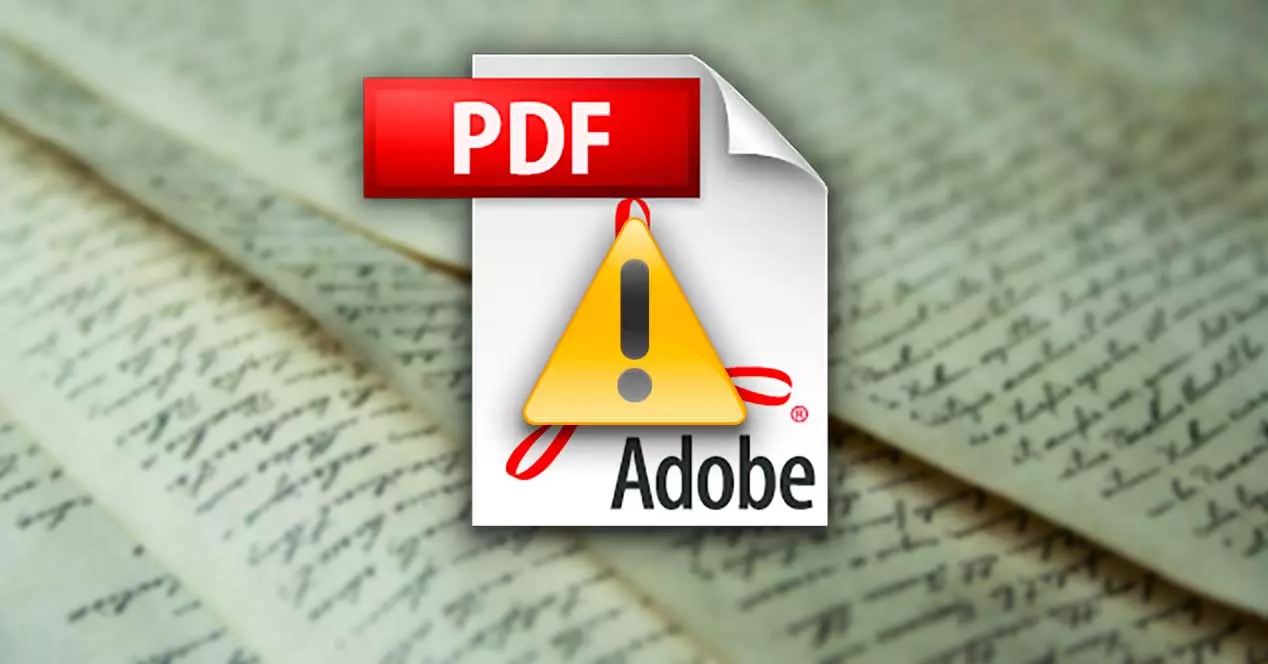
Pourquoi Acrobat Reader ne peut-il pas ouvrir le PDF
Si nous travaillons régulièrement avec des fichiers PDF, un problème comme celui-ci est susceptible de nous affecter grandement. Obtenir l'erreur nous indiquant qu'Acrobat Reader est incapable de lire le fichier peut être frustrant, et nous pouvons ne pas savoir pourquoi cela se produit.
Les causes pour lesquelles cela se produit peuvent être multiples. D'une part, c'est peut-être parce que nous avons un version obsolète d'Acrobat , ce qui peut provoquer l'apparition de cette erreur. Adobe publie continuellement des mises à jour logicielles qui corrigent les bogues et ajoutent de nouvelles fonctionnalités, c'est donc toujours une bonne idée de le maintenir à jour.
Une autre raison est que le fichier a été créé avec un programme autre qu'Adobe et qu'ils n'ont peut-être pas utilisé les normes correctes pour cela, ce qui peut nous empêcher d'ouvrir le fichier. Il peut également arriver que notre version d'Adobe Reader est abimé nous devrons donc essayer de le réparer ou de le réinstaller. Nous ne pouvons pas non plus exclure que le fichier PDF contient un virus qui l'empêche de s'ouvrir, nous devons donc utiliser notre antivirus pour le désinfecter.
Comment resoudre le probleme
Ensuite, nous allons voir différentes actions que nous pouvons effectuer dans le cas où Acrobat Reader n'est pas en mesure d'ouvrir les PDF afin d'y remédier le plus rapidement et le plus efficacement possible.
Exécuter en tant qu'administrateur
Lorsque nous exécutons une application en tant qu'administrateur, nous pouvons avoir un accès complet à tous les fichiers de notre système d'exploitation, qui seraient autrement restreints. C'est pourquoi nous devons essayer de utiliser Acrobat Reader en tant qu'administrateur résoudre le problème.
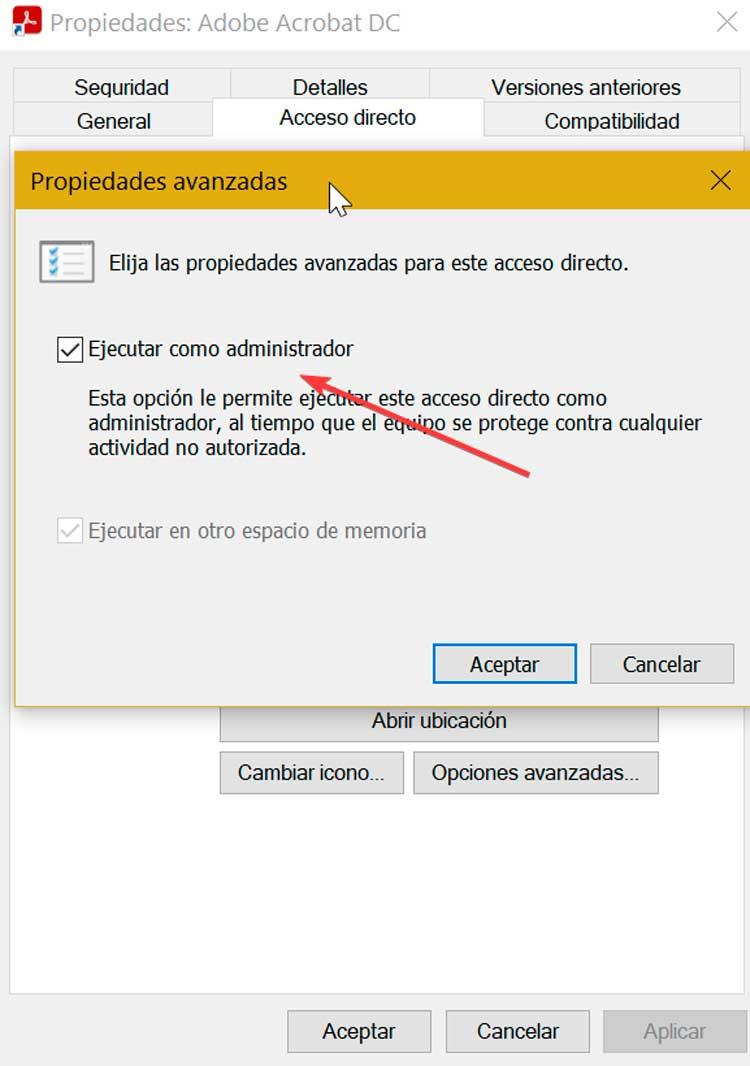
Pour ce faire, il faut cliquer avec le bouton droit de la souris sur son icône et dans le menu contextuel sélectionner « Exécuter en tant qu'administrateur ». Si cela fonctionne, nous pouvons laisser l'option par défaut pour plus de confort. On clique à nouveau avec le bouton droit sur son raccourci et on clique sur « Propriétés ». Dans l'onglet « Accès direct », on clique sur « Options avancées » et on marque le Case « Exécuter en tant qu'administrateur » et nous acceptons d'enregistrer les modifications.
Désactiver le mode protégé au démarrage
Pour essayer de résoudre le problème, la première chose que nous allons faire est d'ouvrir le programme. Plus tard, nous cliquons sur l'onglet Modifier en haut de l'écran, puis sur l'option « Préférences ». Cela ouvrira une nouvelle fenêtre dans laquelle nous sélectionnons l'option "Sécurité (amélioré)” en bas du menu à gauche. Maintenant, dans la partie de sécurité améliorée sur le côté droit, nous désactiver la case « Activer le mode protégé au démarrage », dans la section « Protections du bac à sable ».
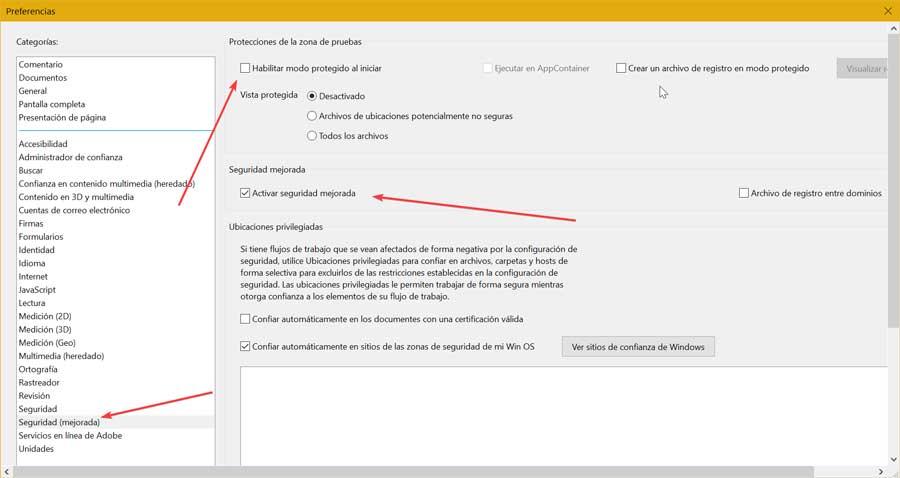
Par la suite, il faut s'assurer que la case « Activer la sécurité renforcée » est activé et sinon, nous l'activons. Une fois terminé, cliquez sur le bouton Accepter pour enregistrer les modifications que nous avons apportées.
Désactiver le mode protégé
Ce mode est un fonction de sécurité de Reader qui est responsable de la protection des fichiers contre les virus et les attaques. C'est important pour une meilleure sécurité, mais cela peut parfois mal interpréter certains fichiers comme malveillants alors qu'ils ne le sont pas et nous empêcher de les ouvrir. Pour cette raison, nous pouvons désactiver temporairement ce mode pour voir s'il résout le problème.
Nous appuyons sur la combinaison de touches "Windows + R" pour lancer la commande Exécuter. Ici, nous écrivons regedit et appuyez sur Entrée ou sur le bouton OK. Plus tard, nous naviguons vers l'itinéraire suivant:
HKEY_LOCAL_MACHINE / SOFTWARE / Policies / Adobe / Adobe Acrobat / DC / FeatureLockDown
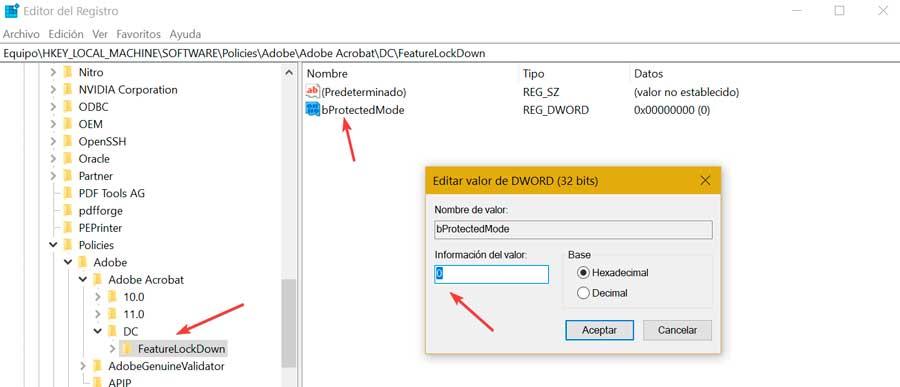
Ensuite, nous faisons un clic droit sur le dossier et sélectionnez Nouveau et Valeur DWORD. Nous changeons le nom du fichier en "Mode protégé". Nous double-cliquons sur le fichier et modifions la valeur des données en 0 pour désactiver le mode protégé. Nous exécutons le fichier PDF et vérifions si cela résout le problème.
Définir Acrobat Reader comme lecteur par défaut
Comme nous l'avons mentionné, l'une des causes de l'erreur « Impossible d'ouvrir le PDF » se produit lorsque d'autres applications sont par défaut au lieu du programme Adobe. Par conséquent, il est possible de configurer le système pour ouvrir automatiquement Documents PDF avec Adobe Reader.
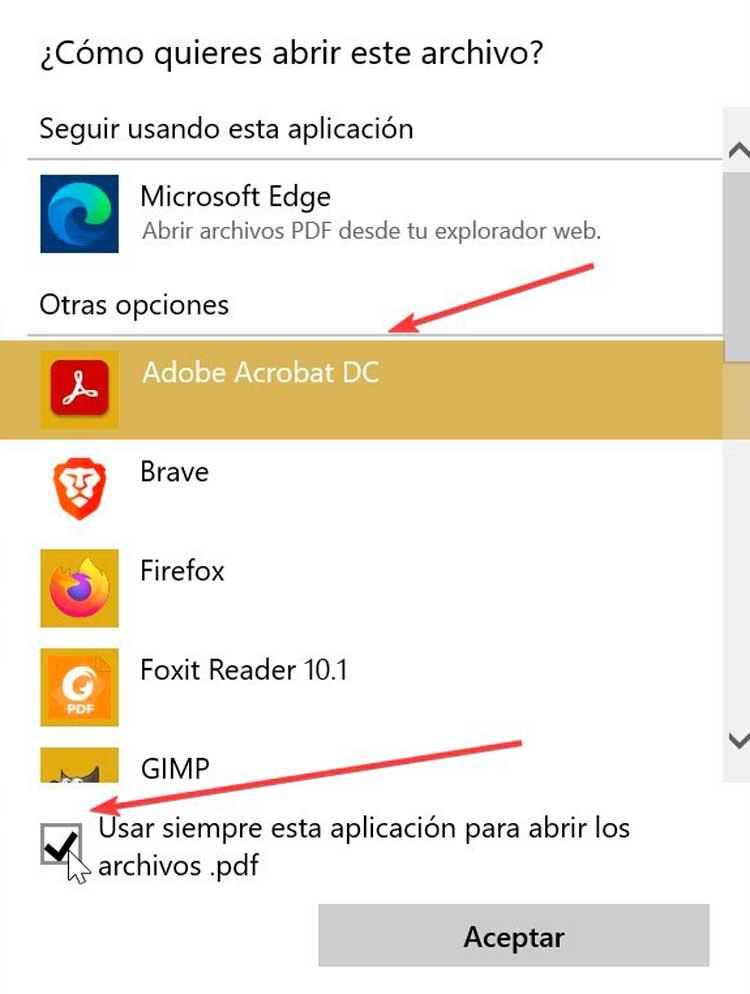
Nous faisons un clic droit sur le PDF, sélectionnez « Ouvrir avec » et sélectionnez « Adobe Acrobat DC ». Nous marquons la case « Toujours utiliser cette application pour ouvrir les fichiers .pdf » et cliquez sur OK. Nous vérifions si cela corrige l'erreur.
Réparer ou mettre à jour le programme
Une autre option que nous pouvons essayer est de réparer l'installation de l'outil Adobe. Il est probable que le lecteur ou certaines de ses ressources aient pu être endommagés, nous devons donc essayer de répare le comme suit. Nous ouvrons Adobe Reader et cliquons sur l'onglet "Aide" que nous trouvons en haut puis sur "Réparer l'installation". Nous confirmons l'opération et attendons la fin du processus et, enfin, nous redémarrons.
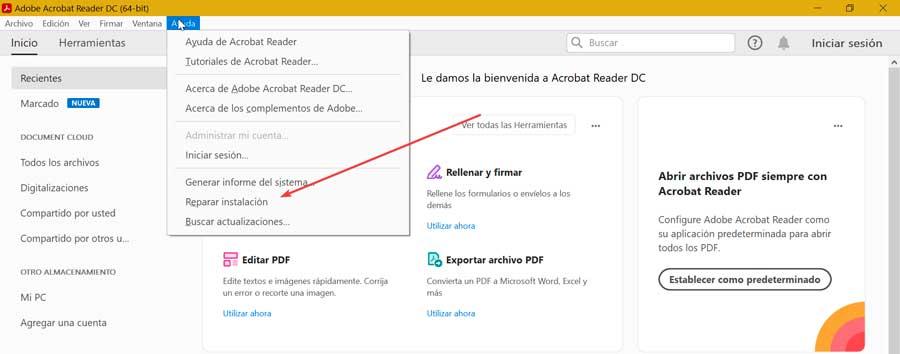
Si cela ne résout pas le problème, cela peut nous aider à télécharger et à installer une mise à jour disponible. Pour ce faire, cliquez à nouveau sur l'onglet Aide et maintenant cliquez sur "Vérifier les mises à jour" . Nous attendons que le programme vérifie si une mise à jour est disponible et l'installe.
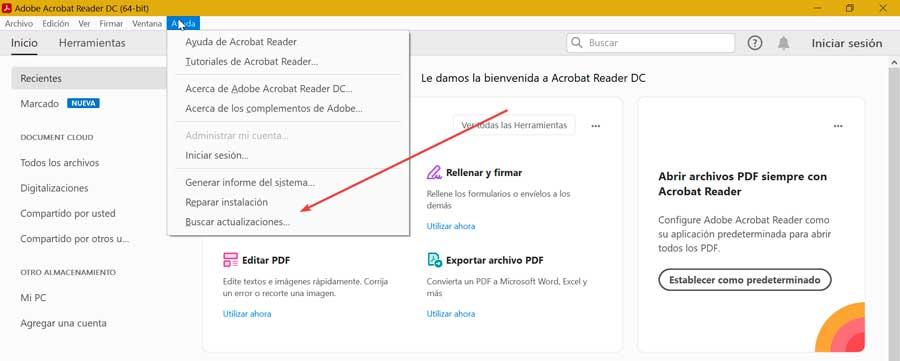
Réinstallez le logiciel
Comme dernière option, nous pouvons essayer de réinstaller le logiciel. Pour ce faire, la première chose à faire est de le désinstaller et de supprimer tous les fichiers associés trouvés sur le système. Pour cela, appuyez sur « Windows + I » et accédez à la section « Configuration ». Plus tard, nous cliquons sur Applications et localisons « Adobe Acrobat DC » dans la liste. Nous cliquons dessus et sélectionnons «Désinstaller» .
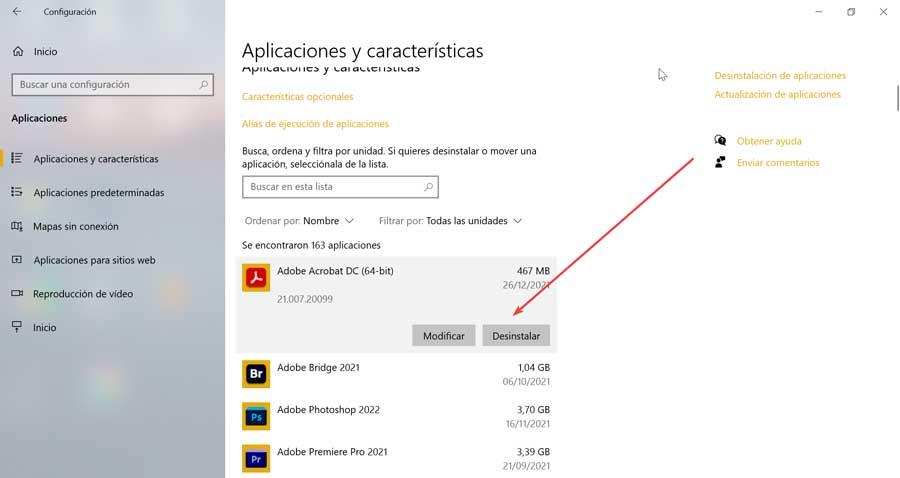
Nous pouvons également supprimer les fichiers système associés en allant à l'adresse suivante :
C:/Users /AppData /Local / Adobe / Acrobat
Il ne nous reste plus qu'à accéder au site Web d'Adobe pour retélécharger la dernière version du programme.
